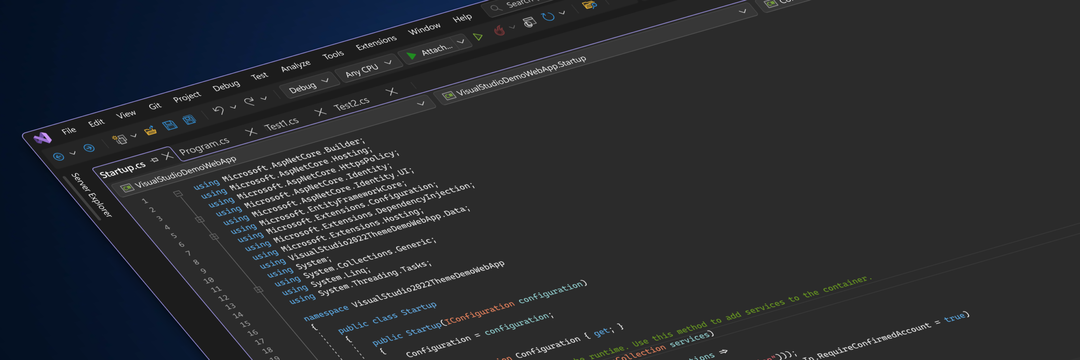Diese Software hält Ihre Treiber am Laufen und schützt Sie so vor gängigen Computerfehlern und Hardwarefehlern. Überprüfen Sie jetzt alle Ihre Treiber in 3 einfachen Schritten:
- DriverFix herunterladen (verifizierte Download-Datei).
- Klicken Scan starten um alle problematischen Treiber zu finden.
- Klicken Treiber aktualisieren um neue Versionen zu erhalten und Systemstörungen zu vermeiden.
- DriverFix wurde heruntergeladen von 0 Leser in diesem Monat.
Wenn Sie Visual Studio verwenden. Net zu Entwicklungszwecken, haben Sie möglicherweise Probleme mit der Blockierung der Windows 10 Firewall Visual Studio. Der vollständige Fehler lautet Fehler beim Testlauf in die Warteschlange: Die Windows-Firewall verhindert die Ausführung Ihrer Tests. Damit Tests ausgeführt werden können, müssen Sie zunächst Microsoft Visual Studio zur Ausnahmeliste der Windows-Firewall hinzufügen.
Dies kann auch aufgrund von Internetsicherheitssoftware von Drittanbietern passieren.
Im Folgenden finden Sie einige Tipps zur Fehlerbehebung, die Ihnen helfen können, den Visual Studio-Fehler der Windows 10-Firewall zu beheben, die den Visual Studio-Fehler blockiert.
Wie kann ich verhindern, dass die Firewall Visual Studio blockiert?
1. Visual Studio zur Firewall-Ausnahmeliste hinzufügen
- Nun, dies ist eine sehr offensichtliche Lösung dafür. Sie müssen Visual Studio zur Firewall-Ausnahmeliste hinzufügen. Wenn Sie es noch nicht getan haben, gehen Sie wie folgt vor.
- Drücken Sie Windows-Taste + R Ausführen zu öffnen.
- Art Steuerung und klicke OK.
- Klicke auf System und Sicherheit.
- Klicke auf Windows Defender-Firewall.
- Klicken Sie im linken Bereich auf „Eine App oder Funktion durch die Window Defender Firewall zulassen“.

- Klicke auf Einstellungen ändern Taste.
- Scrollen Sie nun durch alle Apps und suchen Sie Visual Studio.
- Wenn Sie Visual Studio nicht in der Liste der zulässigen Apps finden, klicken Sie auf Andere App zulassen Taste.

- Drücke den Durchsuche und navigieren Sie zu Ihrer Visual Studio-Installation.
- Wähle aus .exe Datei im Visual Studio-Installationsordner und klicken Sie auf Öffnen. Drücke den Hinzufügen Taste.

- Das ist es. Visual Studio wird jetzt der Ausnahmeliste hinzugefügt.
- Klicken OK um die Änderungen zu speichern.
- Fügen Sie nun die folgenden ausführbaren Dateien aus Visual Studio der Ausnahmeliste aus demselben Installationsordner hinzu.
devenv.exe
mstest.exe
mtm.exe
vstest.executionengine.x86.exe oder / vstest.executionengine.exe - Starten Sie den Computer neu, starten Sie Visual Studio und prüfen Sie, ob der Fehler behoben ist.
In diesen Schritten erfahren Sie, wie Sie Programmen erlauben, über die Windows-Firewall frei zu kommunizieren.
2. Überprüfen Sie die Firewall von Drittanbietern

- Wenn Sie auf Ihrem Windows-Computer ein Antivirenprogramm von Drittanbietern verwenden, ist es möglicherweise auch mit einer eigenen Firewall ausgestattet.
- Starten Sie die Antivirensoftware eines Drittanbieters und überprüfen Sie die Firewall-Einstellungen.
- Fügen Sie bei Bedarf die oben genannten Dateien zur Ausnahmeliste hinzu und speichern Sie die Änderungen.
- Starten Sie das System neu und prüfen Sie, ob Verbesserungen vorhanden sind.
3. Firewall deaktivieren
- Klicke auf Start und wählen Sie Die Einstellungen.
- Klicke auf Update und Sicherheit.
- Wählen Windows-Sicherheit.

- Klicke auf Firewall- und Netzwerkschutz.
- Klicken Sie auf Ihr derzeit aktives Netzwerk (Privat / Public / Domain).

-
Ausschalten die Firewall für das ausgewählte Netzwerk.

- Starten Sie nun Visual Studio erneut und suchen Sie nach dem Fehler. Wenn das Problem weiterhin besteht, deaktivieren Sie die Firewall auch für die verbleibenden Netzwerke.
- Überprüfen Sie erneut, ob Verbesserungen vorhanden sind.
Deaktivieren Sie außerdem vorübergehend die Firewall des Drittanbieters, um zu überprüfen, ob dies den Fehler verursacht.
Befolgen Sie die Schritte in diesem Artikel, um alle Probleme mit der Firewall und Visual Studio zu beheben.
VERWANDTE GESCHICHTEN, DIE SIE MÖGEN:
- Visual Studio 2019 bringt neue Testoptionen und eine verbesserte Benutzeroberfläche
- Die 5 besten plattformübergreifenden Spiele-Engines für aufstrebende Spieleentwickler
- Microsoft plant, die Entwicklung von Windows 10 und Azure aufeinander abzustimmen